Annons
Det är upp, det är nere; ditt trådlösa internet förblir bara inte anslutet. Varför är det att ditt trådlösa nätverk eller datorns trådlösa nätverkskort inte kan skaffa eller behålla en anständig anslutning?
Det har kanske ingenting med hårdvaran att göra? Kan det vara Windows som orsakar problemen med din trådlösa Internet-anslutning? Låt oss titta på sätt du kan fixa det här.
Testa din trådlösa bandbredd och hastighet
Är din trådlösa anslutning verkligen dålig? Om du upplever regelbundna borttagningar är detta uppenbarligen ett problem, men du bör testa bandbredden och hastigheten för din Internetanslutning för att fastställa precis vad som orsakar avkopplingar.

Testa din bandbredd
Till exempel finns det en chans att någon annan enhet äter upp din bandbredd Släpper din Wi-Fi-hastighet? Här är varför och 7 tips för att fixa detVill du påskynda din Wi-Fi? Följ dessa metoder för att fixa långsamma internethastigheter som förstör din tid online. Läs mer . Om din dator eller enhet är belägen relativt nära routern är anslutningen stark men hastigheten låg, det är förmodligen anledningen.
Förbättra nätverkshastigheten
Andra saker kan vara bromsa ditt hemnätverk 9 saker som kan bromsa ditt Wi-Fi-nätverk i hemmetTrött på långsamt eller prickigt internet? Kontrollera dessa saker som kan bromsa ditt Wi-Fi-nätverk hemma. Läs mer . Till exempel kan kabelns kvalitet från routern till väggen ha försämrats. Medan vi pratar om kablar, kom ihåg att a CAT-5E-kabel av god kvalitet Allt du behöver veta om Ethernet-kablar Läs mer är överlägsen en trådlös anslutning. Innan du gör några verkliga ändringar i din trådlösa Internetinställning är det bästa du kan göra kör ett hastighetstest på Internet Internethastighetstest och 7 sätt att förbättra dåliga resultat Läs mer och använd våra tips för att bedöma vad du kan förbättra.
Svaga trådlösa anslutningar fixade
Listan över orsaker till att din trådlösa anslutning inte fungerar korrekt kan vara så lång som din arm eller så kort som tummen. I de flesta fall är det bara en (ibland två) saker som ligger till grund för frågan.
Kontrollera ströminställningarna
Problem med krafthantering Hur du felsöker svaga trådlösa anslutningar Läs mer , där Windows automatiskt stänger av eller till och med stänger av din trådlösa anslutning när du är på batteriström, eller när datorn går i viloläge eller bildskärmen stängs av, kan ofta vara skylden.
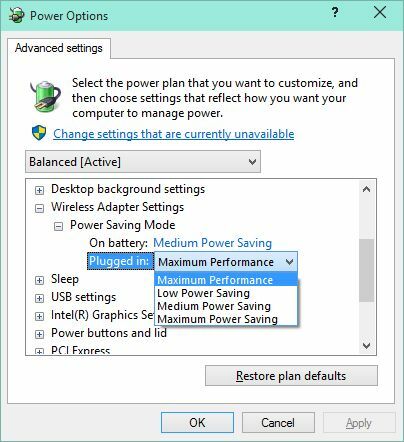
Uppdatera trådlösa drivrutiner
Lika vanligt är emellertid ett problem med den trådlösa drivrutinen. Att lösa detta bör vara fallet med att använda Windows Update, som du kan komma åt genom att öppna åtgärden Center från systemfacket (Windows 8 / .1) eller Kontrollpanelen via Start-menyn (Windows 7) och klick Windows uppdatering. Härifrån kan du kontrollera tillgängliga uppdateringar och leta efter allt relaterat till ditt trådlösa kort. Om detta inte fungerar, måste du besöka webbplatsen för din tillverkare av trådlösa kort och ladda ner den mest uppdaterade drivrutinen för din enhet.
Att installera det kommer antingen att vara fallet att köra och vänta på att guiden ska utföra sitt arbete, eller nedladdningen extraherar de relevanta filerna i en mapp på din C: \ -enhet. I det här scenariot måste du öppna Enhetshanteraren (Windows-tangent + R, typ devmgmt.msc och klicka OK), bygga ut Nätverkskort, identifiera din trådlösa enhet, högerklicka och välj Uppdatera drivrutinsprogramvara ....

Du blir ombedd att söka efter den nya drivrutinen, så använd filerna som du extraherat och följ instruktionerna på skärmen för att slutföra processen.
Samtidigt om du är Windows 8-användare och har upplevt några trådlösa nätverksproblem, har vi lagt samman några tips för fixa Windows 8 trådlösa problem Felsöka och dela ditt trådlösa internet i Windows 8Wi-Fi-problem kan vara motbjudande, men de flesta kan åtgärdas utan examen i datornätverk. Din Windows 8 trådlösa Internet-anslutning kan delas via mobildata, Ethernet eller till och med en annan Wi-Fi-anslutning. Läs mer .
Använd en router med dubbla band
Routertillverkare lägger i allt högre grad till funktionalitet med dubbelt band, vilket kan övervinna problem med trådlöst nätverk Hur routrar med dubbla band kan lösa dina trådlösa besvärAtt använda en router som stöder dual-band-standarden kan öka dina Wi-Fi-hastigheter avsevärt under många omständigheter. Läs mer , speciellt om du bor i ett bostadshus med olika trådlösa routrar som kämpar för överlägsen signalstyrka. Om du tycker att din signal borde vara mer tillförlitlig än den är, men ofta kan du bara hitta din grannens nätverk, en dual-band router är en bra lösning, eftersom de sänder på 2,4 GHz och 5 GHz frekvenser.
Det är värt att nämna att det också kan vara problemet att stänga av ditt trådlösa kort. Bärbara datorer har ofta en funktionsknappkombination för att växla enheten till flygläge, eller för att helt enkelt inaktivera Wi-Fi; vissa äldre bärbara datorer har också en fysisk switch för att aktivera och inaktivera trådlöst.
Byt Wi-Fi-kanal
Ett av de äldsta knepen för att förbättra signalstyrkan för trådlöst nätverk är att byta Wi-Fi-kanal. Långsam trådlös hastighet kan ofta skyllas på konkurrerande trådlösa nätverk, som beskrivits ovan ändra din Wi-Fi-kanal manuellt Hur du väljer den bästa Wi-Fi-kanalen för din routerVad är den bästa Wi-Fi-kanalen för din router och hur ändrar du den? Vi svarar på dessa frågor och mer i den här snabbguiden. Läs mer snarare än att lita på automatisk växling (som i bästa fall kan vara opålitlig) kan vara en enorm förbättring. För att göra detta måste du logga in på din trådlösa router via din webbläsare, öppna de avancerade inställningarna och välja kanal med den starkaste signalen.
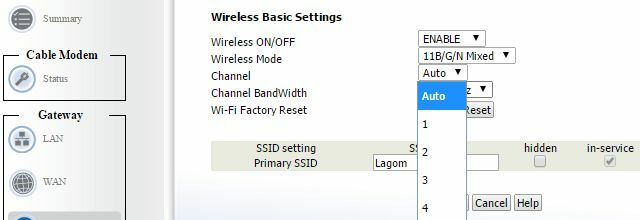
Har ditt hem en trådlös blind plats?
En vanlig orsak till problematiska trådlösa anslutningar är utformningen av ditt hem och utformningen av dina möbler. Som förklarats av Ryan är det möjligt att övervinna många blinda fläckar med en feng shui-inspirerat tillvägagångssätt för att optimera trådlös mottagning. Men för att lyckas med detta måste du först fastställa var dina blinda fläckar är Täck ditt hem: Hur man hittar och tar bort trådlösa bläckar Så här hittar du och eliminerar dessa trådlösa döda zoner. Läs mer , vilket kan ta lite tid. Ofta finns det mer än en.
Även om du hittar de blinda fläckarna, även kända som döda zoner, får du ditt arbete att klippa ut om din egendom inte möjliggör flexibilitet i layouten. Vi har emellertid redan visat dig en väg runt detta; att eliminera döda zoner är relativt enkelt Vad är en trådlös "Dead Zone" och hur kan man eliminera den?Vi tar Wi-Fi för givet, men det är inte magi - det är radiovågor. Dessa radiovågor kan störas eller hindras och producera trådlösa "döda zoner" eller "döda fläckar." Läs mer om du vet vad du gör.
Öka din trådlösa Internet-signal
Kanske har ditt hem ingen blind plats; du får bara en evigt svag signal. Lösningen här går utöver trådlös feng shui, och in i ramen för sunt förnuft och logik 8 tips för att effektivisera din trådlösa routersignalOm din trådlösa routers signal inte verkar nå mycket långt, eller om din signal fortsätter att sjunka av någon konstig anledning, här är några saker du kan göra som kan fixa den. Läs mer , saker som att byta ut din dators trådlösa kort (kanske till förmån för en USB-enhet), ersätta eller förbättra antenn på din router (även om många moderna routrar har integrerade antenner) eller helt enkelt flytta din router till en bättre placera.

Som ni ser kan trådlösa signaler sjunka av många skäl, och många olika korrigeringar används för närvarande för att övervinna dessa problem. Lyckligtvis påverkar de inte alla, så om du är olyckligt nog med problem med trådlös anslutning i Windows bör du upptäcka att du har åtgärdat problemet med en omstart och några minuters tålamod själv.
Varför inte bli en trådlös guide? Lära sig hur hantera dina trådlösa nätverk med Windows-kommandon 8 CMD-kommandon för att hantera trådlösa nätverk i WindowsAnvänd kommandotolken för att styra ditt Wi-Fi-nätverk. Här är de mest användbara kommandona för felsökning av ditt hemnätverk. Läs mer .
Bildkrediter: LA city scape via Shutterstock, Router via Shutterstock
Christian Cawley är vice redaktör för säkerhet, Linux, DIY, Programmering och Tech Explained. Han producerar också The Really Useful Podcast och har lång erfarenhet av stationär och mjukvarosupport. Christian är en bidragsyter till Linux Format-magasinet, en Raspberry Pi-tinkerer, Lego-älskare och retro-spel-fan.


